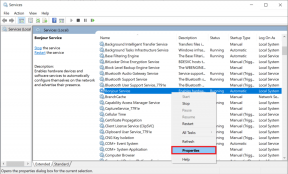Виправте помилку Firefox PR END OF FILE у Windows 10
Різне / / May 26, 2022
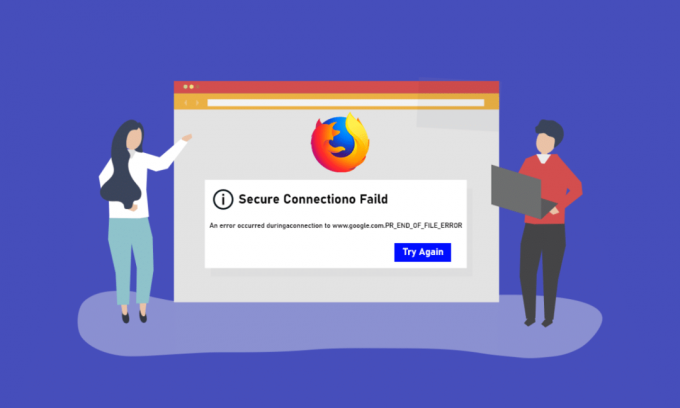
У цій статті описано одну з перешкод, з якими ви можете зіткнутися під час серфінгу в Інтернеті за допомогою веб-браузера Firefox. Якщо ви використовуєте програму Mozilla Firefox як веб-браузер за замовчуванням для серфінгу в Інтернеті, можливо, ви помітили PR_END_OF_FILE_ERROR. PR END OF FILE ERROR Помилка безпечного з’єднання не дозволить вам отримати доступ до Інтернету, і ви не можете використовувати Інтернет для результатів пошуку в Інтернеті. ПОМИЛКА ПР КІНЕЦЬ ФАЙЛУ Firefox є проблемною проблемою, і ви, можливо, не зможете використовувати програму для пошуку результатів. У статті наведено різні методи вирішення проблеми на вашому комп’ютері, а потім використання програми Firefox для серфінгу в Інтернеті.
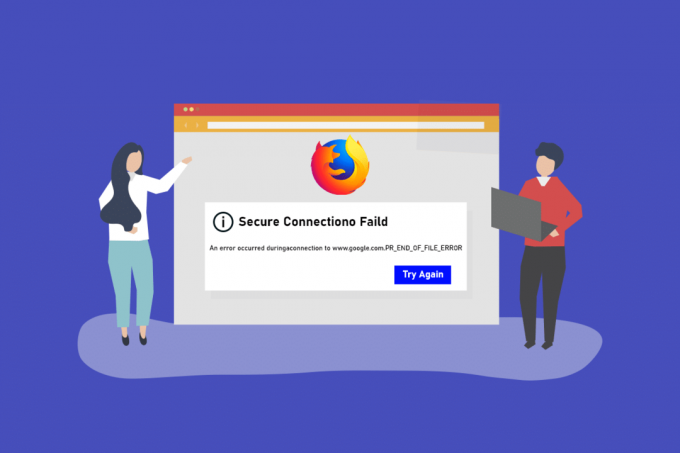
Зміст
- Як виправити помилку кінця файлу Firefox PR у Windows 10
- Основні методи усунення несправностей
- Спосіб 1. Очистіть файли кешу Firefox
- Спосіб 2. Змініть налаштування Mozilla Firefox
- Варіант I: скидання налаштувань Firefox SSL
- Варіант ІІ: створити новий профіль користувача
- Варіант III: Вимкніть налаштування DNS через HTTPS
- Варіант IV: Вимкніть налаштування проксі Firefox
- Спосіб 3. Перевстановіть Firefox
Як виправити помилку кінця файлу Firefox PR у Windows 10
Mozilla Firefox працює на основі набору шифрів, який являє собою алгоритм або набір інструкцій, що використовуються для захисту мережевого підключення через SSL або TLS шар. SSL або рівень безпечних сокетів і TLS або захист транспортного рівня — це захисний шар, який використовується для захисту мережевого з’єднання для використання програми Firefox для перегляду веб-сторінок. Якщо ви не можете використовувати веб-сайт у програмі Firefox, ви можете отримати PR END OF FILE ERROR або помилку безпечного з’єднання. Нижче в цьому розділі наведено причини помилки безпечного підключення у програмі веб-браузера Firefox на вашому ПК.
- VPN або проксі-з'єднання - Підключення VPN або віртуальної приватної мережі може перервати перегляд, якщо ви намагаєтеся отримати доступ до веб-сайту, обмеженого у вашому регіоні. Якщо ви використовуєте проксі-з’єднання, можливо, ви не зможете використовувати браузер Firefox для перегляду веб-сторінок через перешкоди.
- Зміни у варіантах шифру- Якщо ви спробували змінити варіанти шифру на рівні SSL у веб-браузері Firefox, ви можете отримати помилку безпечного підключення.
- Пошкоджений профіль веб-користувача- Якщо профіль веб-користувача, який ви використовуєте в програмі Firefox, пошкоджений, ви можете не мати доступу до Інтернету та отримати повідомлення про помилку.
- Переривання стороннім програмним забезпеченням безпеки- Якщо ви використовуєте на своєму ПК будь-яке стороннє програмне забезпечення безпеки, як-от антивірус, це може перервати ваш перегляд в Інтернеті, і ви можете отримати повідомлення про помилку.
Примітка: Описані в статті методи описані для ПК з Windows 10 і може відрізнятися для інших версій Windows.
Основні методи усунення несправностей
Ви можете спочатку спробувати скористатися основними методами усунення несправностей, щоб виправити ПОМИЛКУ PR END OF FILE, оскільки проблему можна вирішити за допомогою простих змін.
1. Вимкніть послуги VPN та проксі: Щоб використовувати програму Firefox без помилки безпечного з’єднання, потрібно вимкнути служби VPN та проксі на своєму ПК. Прочитайте статтю про методи вимкніть послуги VPN та проксі на вашому ПК використовуючи посилання, наведене тут.

2. Вимкніть антивірусне програмне забезпечення: Іноді стороннє програмне забезпечення безпеки може перервати програму Firefox, і ви можете отримати повідомлення про помилку, тому вам потрібно вимкнути антивірусне програмне забезпечення. Виконайте дії, наведені в цій статті, щоб вимкніть антивірусне програмне забезпечення на вашому ПК використовуючи наведене посилання.
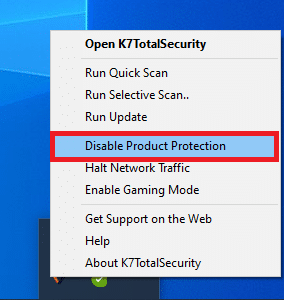
3. Спробуйте кращий антивірусний пакет: Якщо антивірусне програмне забезпечення, яке ви використовуєте, є проблематичним і не дає вам отримати доступ до програми Firefox, ви можете спробувати використовувати інший антивірусний пакет, наприклад Нортон.
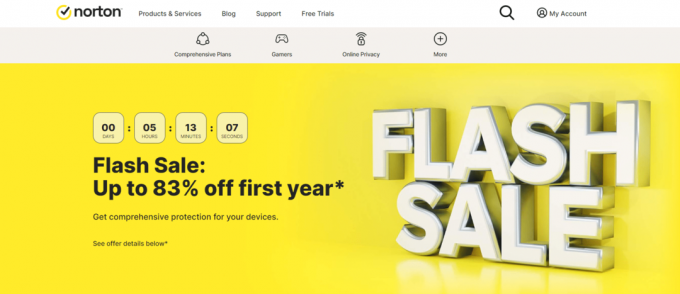
4. Видаліть антивірусне програмне забезпечення: Якщо ви не можете отримати доступ до веб-сайту в програмі Firefox через перерву антивірусним програмним забезпеченням, спробуйте видалити програмне забезпечення. Прочитайте статті на як видалити програму Norton на вашому ПК використовуючи посилання, наведене тут. Якщо ви використовуєте Avast, прочитайте статтю 5 способів повністю видалити антивірус Avast в Windows 10.

5. Вимкнути обмеження брандмауера: Якщо брандмауер на вашому ПК перериває доступ до веб-браузера Firefox, ви можете спробувати вимкнути обмеження брандмауера, щоб виправити помилку. Дотримуйтесь методу, наведеного за посиланням тут вимкніть обмеження брандмауера на вашому ПК щоб вирішити помилку.

6. Дозволити програму Mozilla Firefox через програму брандмауера: Якщо програма Firefox не дозволена в брандмауері на вашому комп’ютері, можливо, ви не зможете отримати помилку безпечного підключення. Вам потрібно ввімкнути програму та зняти обмеження на номер порту 443 щоб отримати доступ до веб-браузера. Прочитайте статтю до дозволити програму Mozilla Firefox через брандмауер на вашому ПК за посиланням, наведеним у розділі.
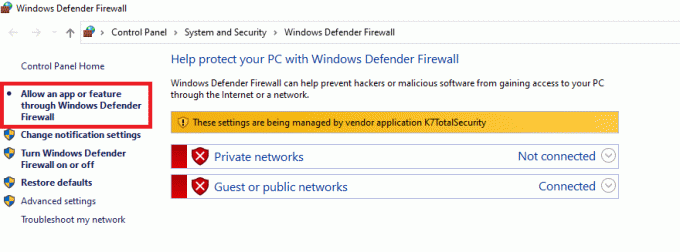
Читайте також:Як виправити, що Firefox не завантажує сторінки
Нижче наведено всі можливі додаткові кроки з усунення несправностей, щоб вирішити проблему PR_END_OF_FILE_ERROR Firefox у Windows 10.
Спосіб 1. Очистіть файли кешу Firefox
Якщо в додатку Firefox є багато файлів кешу, ви можете отримати ПОМИЛКУ PR END OF FILE ERROR у програмі Firefox. Використовуйте цей метод для очищення файлів кешу в програмі Firefox, щоб виправити помилку.
1. Відкрийте Mozilla Firefox браузер.
2. Тут натисніть на Відкрийте меню програми або три горизонтальні лінії у верхньому правому куті сторінки та натисніть на Налаштування варіант у списку.
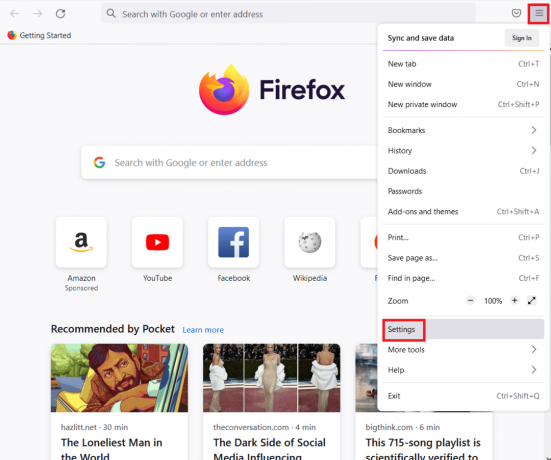
3. Натисніть на Конфіденційність і безпека вкладку на лівій панелі вікна та клацніть на Очистити дані… кнопка в Файли cookie та дані сайту розділ.
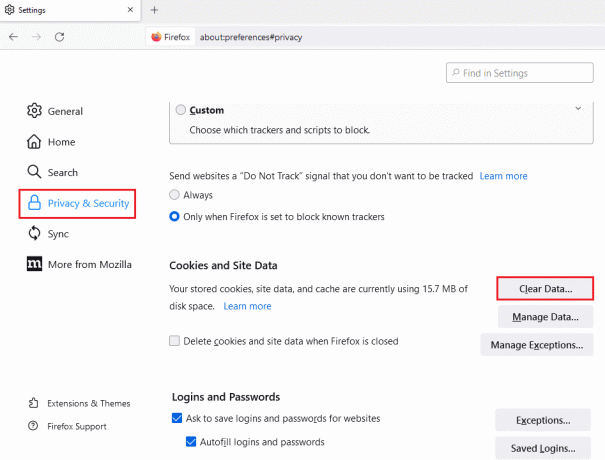
4. Виберіть Файли cookie та дані сайту і Кешований веб-вміст варіанти в Очистити дані вікно та натисніть на Ясно кнопку, щоб очистити файли кешу.
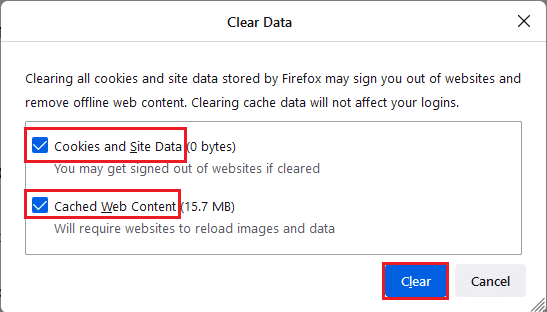
5. Натисніть на Очистити зараз кнопка на Очистіть усі файли cookie та дані сайту вікно підтвердження.

Читайте також:Виправте, що Firefox вже працює
Спосіб 2. Змініть налаштування Mozilla Firefox
Ви можете змінити налаштування у програмі веб-браузера Mozilla Firefox, щоб виправити ПОМИЛКУ PR END OF FILE у Windows 10. Методи, розглянуті нижче, можуть допомогти вам виправити збої та зміни в налаштуваннях, а також усунути помилку.
Варіант I: скидання налаштувань Firefox SSL
Якщо ви змінили налаштування SSL або імпортували будь-який іноземний файл SSL у програму Firefox, можливо, параметр SSL був налаштований неправильно. Щоб вирішити цю проблему, вам потрібно скинути налаштування Firefox SSL та оновити програму Firefox, використовуючи метод, описаний нижче.
1. Натисніть кнопку Ключ Windows, тип Firefox і натисніть на ВІДЧИНЕНО.
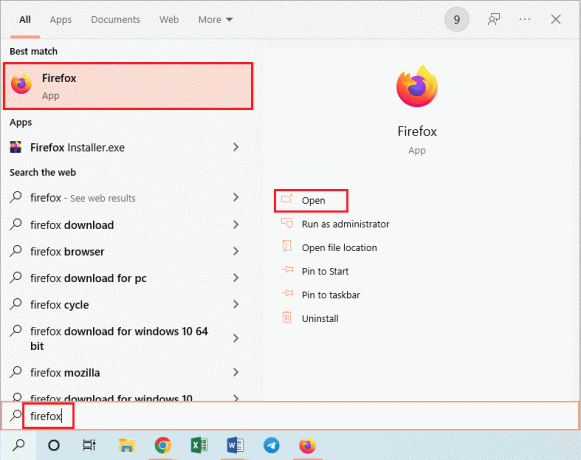
2. Натисніть на Відкрийте меню програми або три горизонтальні лінії у верхньому правому куті сторінки та натисніть на Допоможіть параметр у відображеному списку.

3. В Довідка Firefox меню, натисніть на Більше методів усунення несправностей варіант у списку доступних.
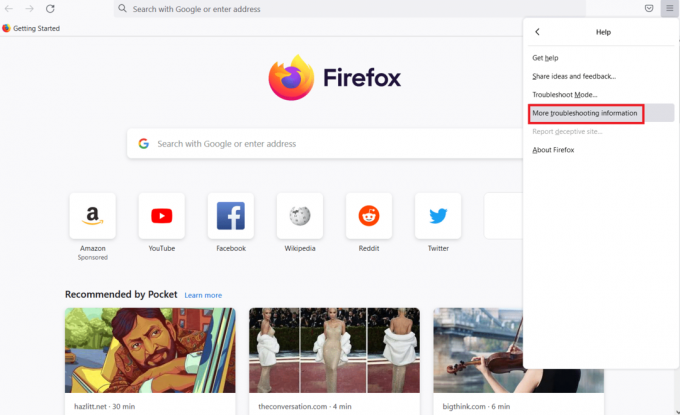
4. Потім натисніть на Оновити Firefox… кнопка в Налаштуйте Firefox розділ про Інформація про усунення несправностей сторінка.

5. Натисніть на Оновіть Firefox кнопка на Оновити Firefox до налаштувань за замовчуванням? спливаюче вікно повідомлення.
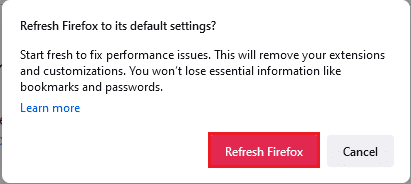
6. Натисніть на Закінчити кнопка на Майстер імпорту відображається, щоб завершити процес оновлення.
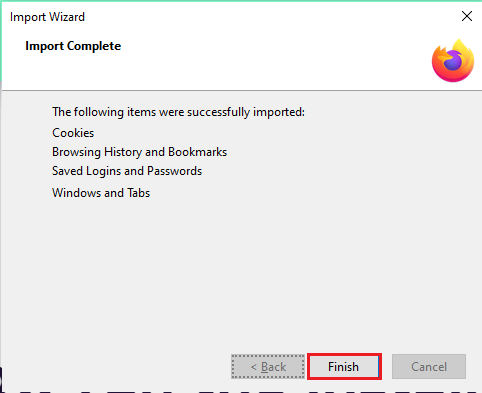
7. Після перезапуску програми Firefox виберіть опцію на екрані та натисніть кнопку Ходімо! кнопку, щоб продовжити.

Читайте також:Виправте помилку «Сервер не знайдено» у Firefox
Варіант ІІ: створити новий профіль користувача
Якщо профіль користувача, який ви створили в програмі Firefox, пошкоджений, вам потрібно створити новий профіль користувача, щоб виправити помилку. Виконайте кроки, щоб створити новий профіль користувача, щоб виправити ПОМИЛКУ PR END OF FILE у браузері Firefox.
Крок 1. Імпортуйте збережені закладки
Перш ніж створити новий профіль користувача в програмі Firefox, вам потрібно імпортувати закладки, які ви зберегли в поточному профілі користувача, щоб уникнути втрати даних.
1. Запустіть Firefox браузер.
2. Тут натисніть на Відкрийте меню програми або три горизонтальні лінії у верхньому правому куті сторінки та натисніть на Закладки параметр у відображеному списку.
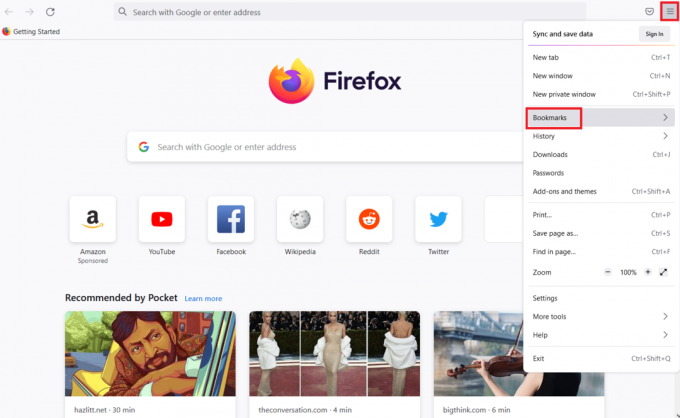
3. В Закладки меню, натисніть на Керувати закладками опція внизу.

4. Натисніть на Імпорт і резервне копіювання кнопку на панелі меню в Бібліотека екран і натисніть на Експортувати закладки в HTML… параметр у відображеному списку.
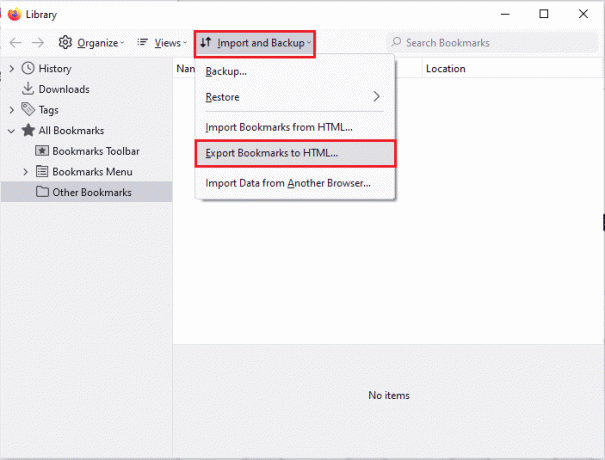
5. Знайдіть розташування в Експортувати файл закладок вікно, виберіть розташування та натисніть на Зберегти кнопку, щоб зберегти файл закладок.
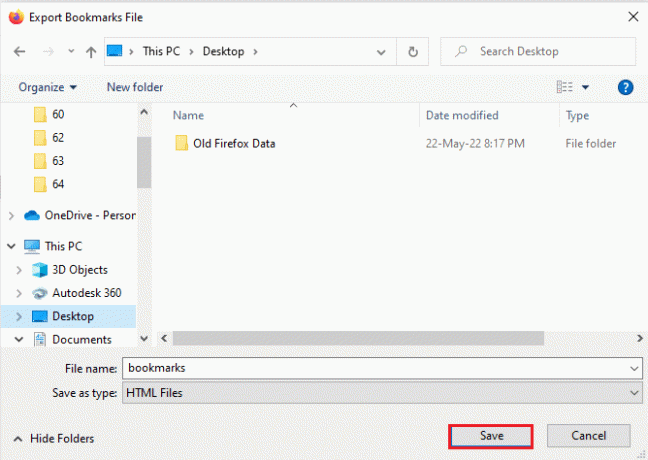
Крок 2: Створіть новий профіль користувача
Використовуючи кроки, наведені в цьому розділі, ви можете створити новий профіль користувача в програмі Firefox і використовувати обліковий запис профілю для перегляду веб-сторінок.
1. Відкрийте Firefox і введіть про: профілі в адресному рядку URL і натисніть Введітьключ щоб відкрити Про профілі вікно.
2. Натисніть на Створіть новий профіль кнопку у вікні, щоб створити новий профіль користувача для програми Firefox.

3. Потім натисніть на Далі кнопка на Ласкаво просимо до майстра створення профілю вікно.
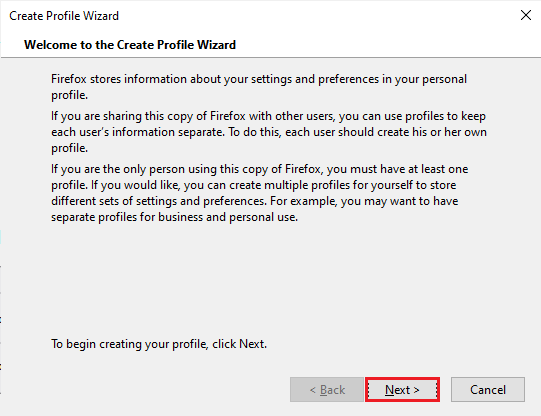
4. Введіть назву профілю в Введіть назву нового профілю панель і натисніть на Закінчити кнопку у вікні, щоб створити профіль.
Примітка: Ви також можете змінити розташування для збереження імені профілю користувача замість розташування за замовчуванням.

Читайте також:Виправте помилку, що ваше з’єднання не захищене у Firefox
Варіант III: Вимкніть налаштування DNS через HTTPS
Якщо параметр DNS через HTTPS увімкнено, ви можете отримати ПОМИЛКУ PR END OF FILE ERROR на веб-сайті, до якого ви намагаєтеся отримати доступ. Ви можете спробувати вимкнути це налаштування, виконавши дії, описані нижче в цьому методі.
1. Відкрийте Firefox веб-браузер.
2. Тепер натисніть на Відкрийте меню програми або три горизонтальні лінії у верхньому правому куті сторінки та натисніть на Налаштування варіант у списку.

3. Натисніть на Генеральний вкладку на лівій панелі вікна та клацніть на Налаштування… кнопка в Мережеві налаштування розділ.
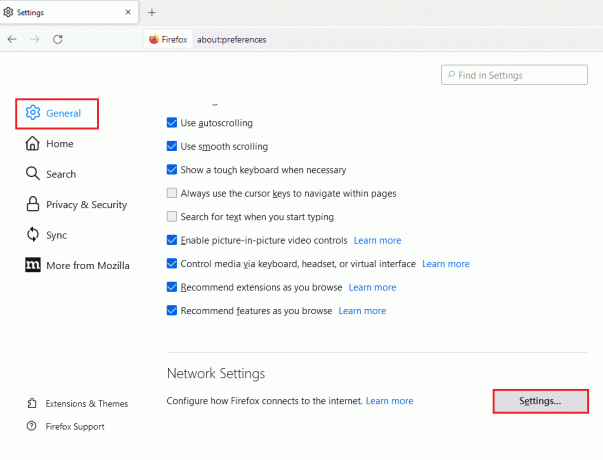
4. Виберіть варіант Увімкніть DNS через HTTPS налаштування та натисніть на в порядку кнопку, щоб зберегти налаштування.
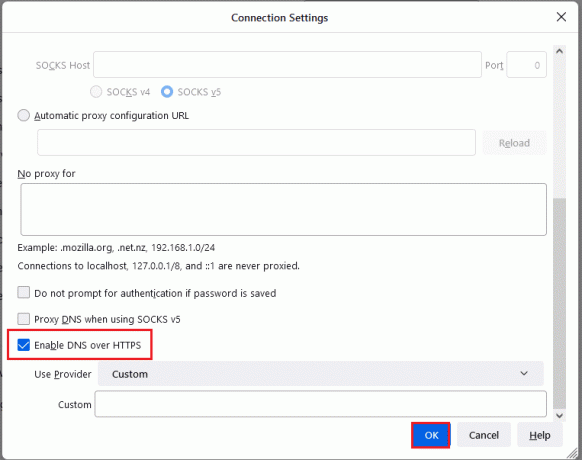
Варіант IV: Вимкніть налаштування проксі Firefox
Якщо ви використовуєте проксі-сервер Firefox, можливо, ви не зможете використовувати Інтернет у програмі Firefox. Вам потрібно вимкнути налаштування проксі Firefox у програмі Firefox, щоб виправити помилку PR END OF FILE ERROR.
1. Запустіть Mozilla Firefox браузер.
2. Натисніть на Відкрийте меню програми або три горизонтальні лінії у верхньому правому куті сторінки та натисніть на Налаштування варіант у списку.
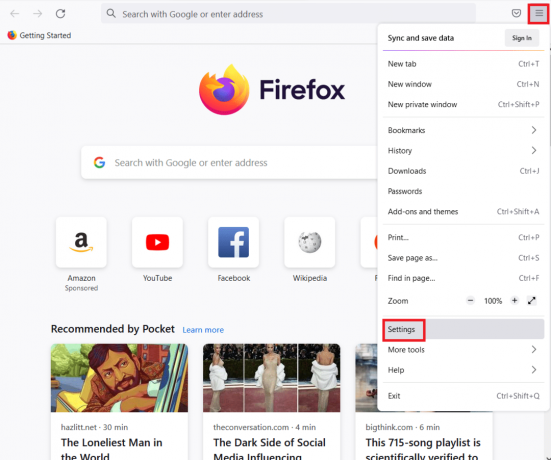
3. Потім натисніть на Генеральний вкладку на лівій панелі вікна та клацніть на Налаштування… кнопка в Мережеві налаштування розділ.
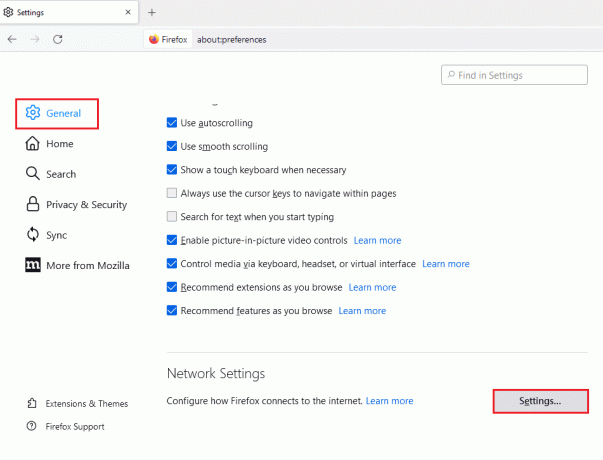
4. Виберіть варіант Без проксі в Налаштуйте проксі-доступ до Інтернету розділу та натисніть на в порядку кнопку, щоб зберегти налаштування.
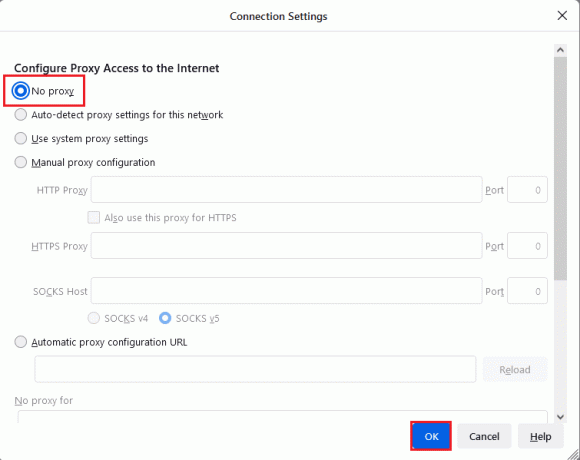
Читайте також:Виправити відсутність звуку у Firefox у Windows 10
Спосіб 3. Перевстановіть Firefox
Якщо жоден із методів не може вирішити PR_END_OF_FILE_ERROR у програмі Firefox, спробуйте переінсталювати програму Firefox на своєму ПК.
Пояснені нижче кроки допоможуть вам видалити програму Firefox на вашому ПК за допомогою програми Панель керування.
1. Натисніть на Ключ Windows, тип Панель управлінняі натисніть на ВІДЧИНЕНО.

2. Встановіть Переглянути за > Категорія, потім натисніть на Видаліть програму варіант у Програми розділ.

3. Виберіть Mozilla Firefox (x64 en-US) і натисніть на Видалити кнопку у верхній частині панелі та натисніть кнопку Так кнопка на Контроль облікових записів користувачів вікно.

4. Натисніть на Далі кнопка в Видалення Mozilla Firefox вікно.
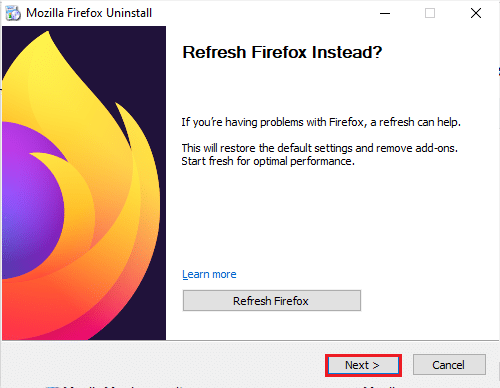
5. Потім натисніть на Видалити кнопку у наступному вікні, щоб видалити програму Firefox.
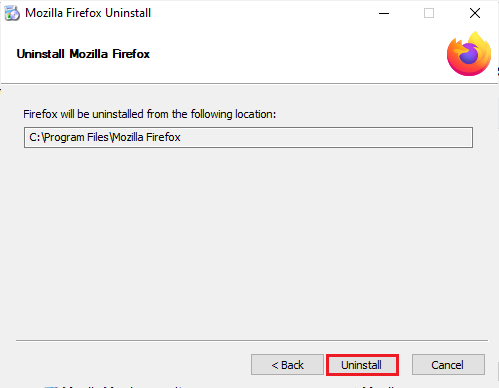
6. Натисніть на Закінчити кнопку в останньому вікні, щоб завершити видалення програми Firefox.
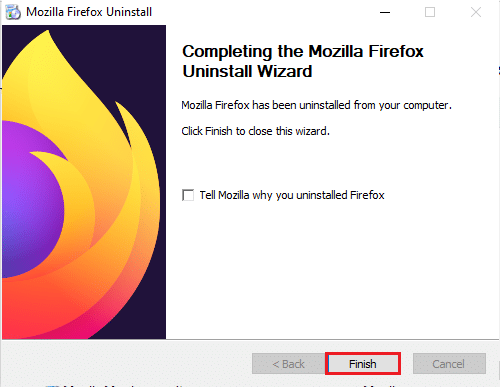
Використовуючи наведені нижче дії, ви можете переінсталювати програму Mozilla Firefox на свій ПК.
7. Відкрийте Гугл хром додаток від Пошук Windows.
Примітка: Ви можете використовувати будь-який інший веб-браузер, щоб завантажити програму Firefox на свій ПК.

8. Відкрийте офіційний сайт Додаток Mozilla Firefox у програмі Google Chrome і натисніть на Завантажте Firefox кнопка на вікні.

9. Двічі клацніть на завантаженому Firefox Installer.exe файл у вікні, щоб запустити інсталяційний файл.
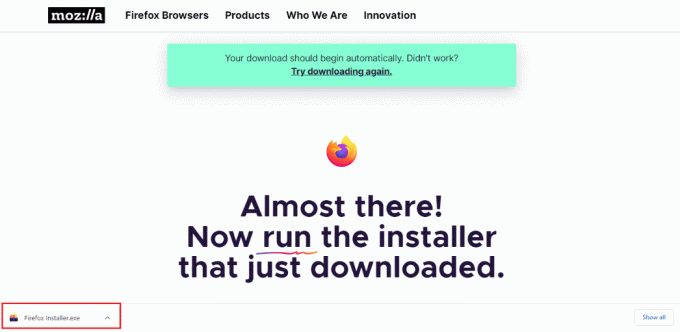
10. Дочекайтеся завершення процесу встановлення в Інсталятор Firefox вікно.

Рекомендовано:
- Виправити повноекранну роботу YouTube у Windows 10
- Як змусити Cortana використовувати Chrome у Windows 10
- Виправте відсутність часто відвідуваних сайтів Google Chrome
- Виправте Firefox SSL_ERROR_NO_CYPHER_OVERLAP у Windows 10
У статті перераховані способи вирішення ПОМИЛКА ПР КІНЕЦЬ ФАЙЛУ Помилка безпечного підключення в Windows 10. Методи, описані в цьому розділі, можна використовувати для виправлення PR_END_OF_FILE_ERROR Firefox, і ви можете отримати доступ до Інтернету без будь-яких обмежень. Будь ласка, повідомте нам свої пропозиції та запитання щодо теми, обговорюваної в статті, у розділі коментарів нижче.